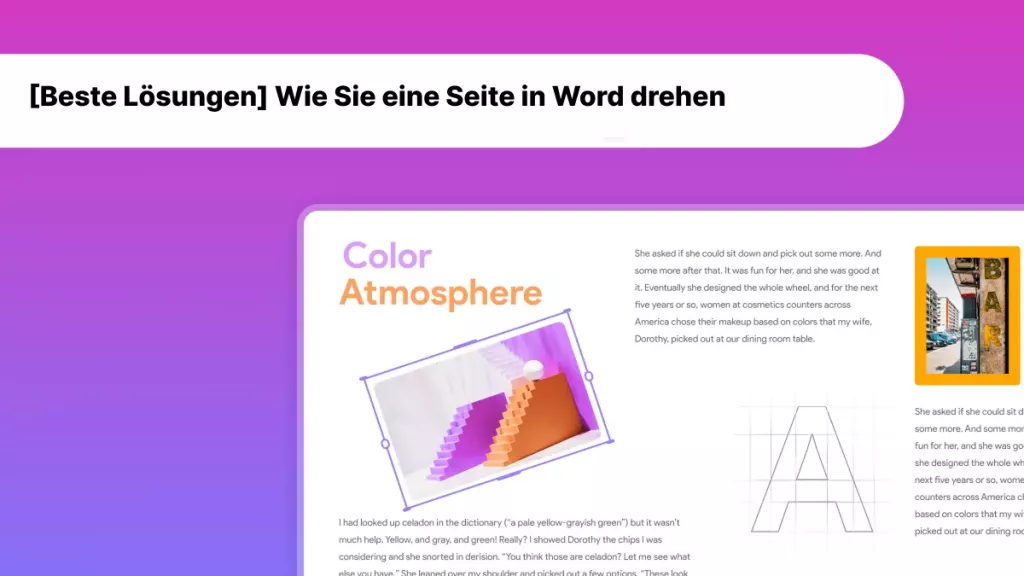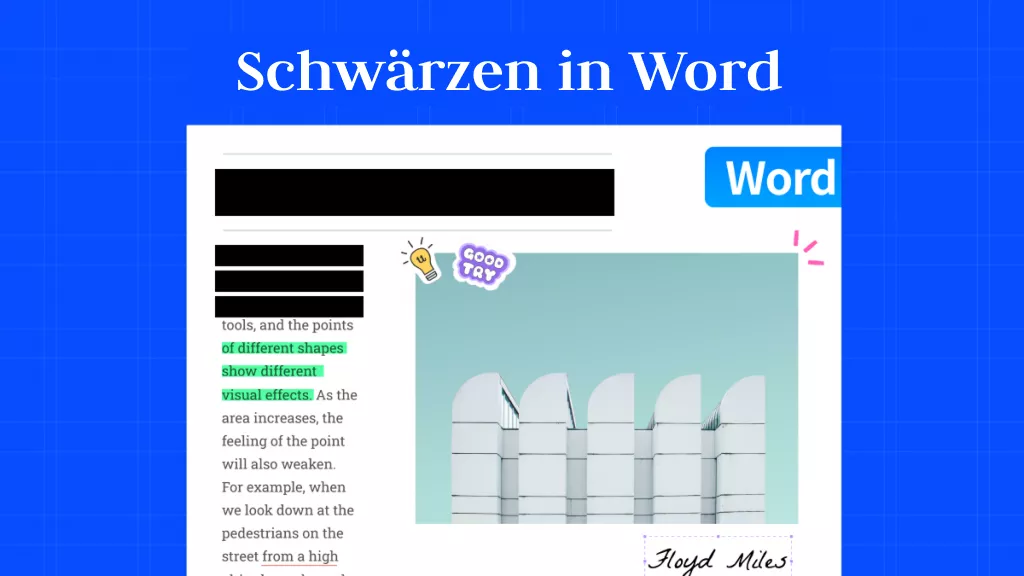Unternehmen müssen vertrauliche Informationen oft schwärzen, bevor sie Dokumente an Partner oder die Öffentlichkeit weitergeben. Persönliche oder private Informationen wie Adressen, Telefonnummern oder medizinische Daten müssen in Ihrer Word-Datei geschützt werden. Sie fragen sich sicher, wie Sie diese Informationen in Word schwärzen können, um die Integrität Ihrer Daten zu schützen.
Dieser Artikel stellt Ihnen die besten Möglichkeiten zum Schwärzen von Text in Ihren Word- und PDF-Dokumenten vor. Nach der Lektüre erhalten Sie die Antwort auf Ihre Frage zum Schwärzen eines Word-Dokuments.
Teil 1. Können Sie Text in MS Word schwärzen?
Ja, Sie können Word-Dokumente mit verschiedenen Methoden schwärzen. Microsoft Office achtet auf Ihre Privatsphäre und bietet verschiedene Möglichkeiten, Ihre Dokumente sicherer zu machen. Sie können vertraulichen Text manuell hervorheben und die Schriftfarbe an den Hintergrund anpassen, um ihn effektiv auszublenden. Dies ist jedoch nur eine temporäre Methode, die mit wenigen Schritten umgangen werden kann.
Darüber hinaus können Sie dem zu redigierenden Inhalt Textfelder hinzufügen. In Word-Dokumenten können Sie außerdem bestimmte Zeilen und Wörter mithilfe der Funktion „Suchen und Ersetzen“ ausblenden. Alle diese Methoden bieten eine Lösung für die Frage, wie man ein Word-Dokument redigiert.
Teil 2. Wie redigieren Sie in Word?
Wie im vorherigen Abschnitt erläutert, gibt es verschiedene Möglichkeiten und Methoden, Text in Word-Dokumenten zu schwärzen. Sie haben die Wahl, ob Sie Textfelder oder Formen hinzufügen, um den gewünschten Text auszublenden, oder eine der folgenden Methoden wählen. Beide Methoden eignen sich am besten zum Schwärzen von Text in Word.
Methode 1. Markieren und formatieren Sie Text, damit er zur Hintergrundfarbe passt
Mithilfe dieser Methode können Sie private Inhalte in der Word-Datei vorübergehend verbergen. Diese Methode kann hilfreich sein, um Text vor Personen zu schwärzen, die diese Funktion nicht kennen. Beachten Sie jedoch, dass jeder die Textfarbe ändern kann, um den Inhalt sichtbar zu machen. Die folgenden Schritte helfen Ihnen dabei.
Schritt 1: Nachdem Sie Ihre Datei im Word-Format geöffnet haben, klicken Sie auf die Registerkarte „Start“, um auf verschiedene Formatierungsfunktionen zuzugreifen. Markieren Sie anschließend den Text, den Sie schwärzen möchten. Anschließend können Sie verschiedene Formatierungsänderungen vornehmen, um den Inhalt der Word-Datei zu zensieren.
Schritt 2: Klicken Sie auf das Dropdown-Menü „Schattierung“, um einen Farbton anzuwenden. So können Sie dem Text einen Farbton hinzufügen. Klicken Sie abschließend auf das Symbol „Schriftfarbe“, um den gleichen Schwarzton für den Text auszuwählen und den Inhalt der Word-Datei zu schwärzen.
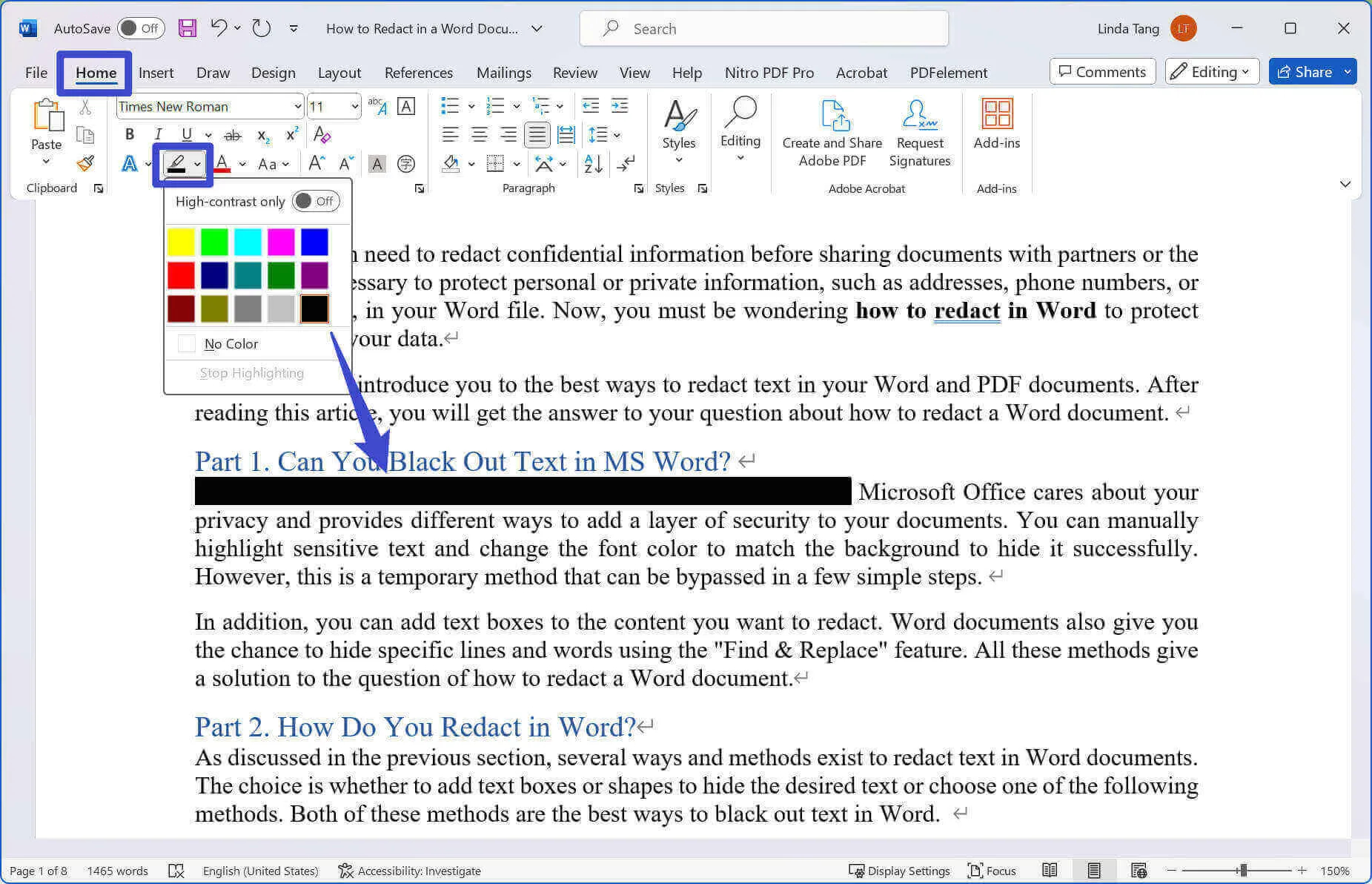
Methode 2. Verwenden Sie die Ersetzungsfunktion, um bestimmte Wörter zu schwärzen
Benutzer können außerdem auf den Bereich „Bearbeiten“ auf der Registerkarte „Start“ zugreifen, um bestimmte Wörter im Word-Dokument zu schwärzen. Sie können das jeweilige Wort automatisch durch einen Schwärzungscode in der gesamten Datei ersetzen. Diese einfachen Schritte helfen Ihnen, Verwirrungen beim Schwärzen in Word zu vermeiden.
Schritt 1: Öffnen Sie zunächst Ihre Word-Datei, um den Redaktionsprozess zu starten. Rufen Sie anschließend die Registerkarte „Start“ auf, um verschiedene Formatierungs-, Schriftart- und Absatzeinstellungen anzuzeigen. Sie können auch den Bereich „Bearbeiten“ aufrufen, um vertrauliche Inhalte zu ersetzen.
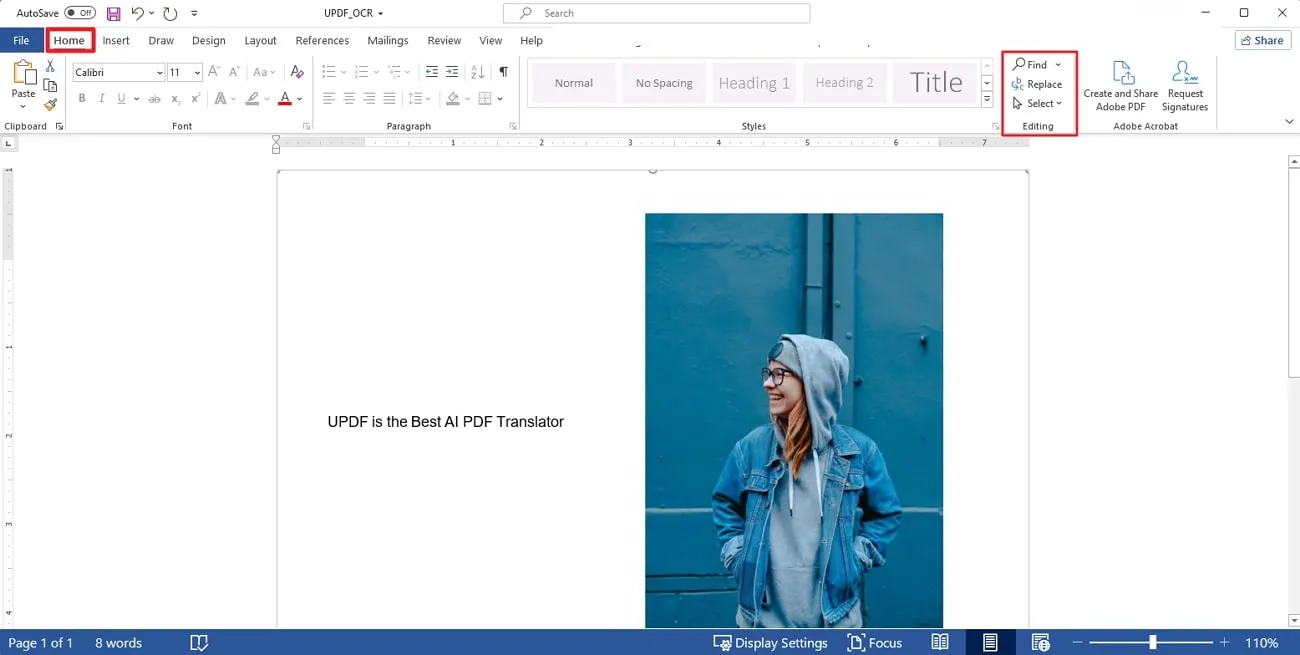
Schritt 2: Klicken Sie im Bereich „Bearbeiten“ auf „Ersetzen“, um das Fenster „Suchen und Ersetzen“ zu öffnen. Geben Sie das zu zensierende Wort oder die zu zensierende Zeile in das Textfeld „Suchen nach“ ein. Tragen Sie anschließend einen beliebigen Schwärzungscode wie (b)(1)(a) in das Textfeld „Ersetzen durch“ ein, um den Text in der gesamten Word-Datei zu schwärzen. Klicken Sie abschließend auf „Alles ersetzen“, um den Vorgang abzuschließen.
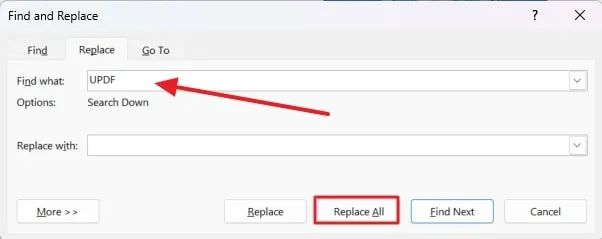
Teil 3. Wie redigieren Sie in PDF?
Wenn Sie mit den Schwärzungsfunktionen von Word nicht zufrieden sind, können Sie Ihre Word-Datei einfach ins PDF-Format konvertieren. Da Word kein spezielles Schwärzungstool zum Schwärzen vertraulicher Informationen bietet, kann es dennoch vorkommen, dass der Leser die Informationen lesen kann. Um Ihre Dokumentinformationen vor diesem Problem zu schützen, empfehlen wir die Verwendung von PDF-Schwärzungstools.
Wenn Sie das zuverlässigste PDF-Redigierungstool suchen, empfehlen wir Ihnen UPDF, da es das fortschrittlichste und aktuellste Tool auf dem Markt ist. Mit diesem benutzerfreundlichen Tool können Sie private Daten in Ihren Dokumenten schwärzen. Sie können einfach einen beliebigen Text oder Bereich in der PDF-Datei auswählen, um wichtige Daten mithilfe des Tools zu schwärzen. Laden Sie dieses fantastische Tool herunter und testen Sie es.
Windows • macOS • iOS • Android 100% sicher
Darüber hinaus können sie mit der Funktion „Suchen & Schwärzen“ den gesamten Text oder eine ganze Seite im Dokument schwärzen. Mit dieser Funktion können Benutzer bestimmte Wörter überall in der Datei schwärzen, ohne das gesamte Dokument durchsuchen zu müssen.
Darüber hinaus können Sie die Schwärzungseigenschaften anpassen, um den Schwärzungsprozess zu personalisieren. Benutzer haben außerdem die Möglichkeit, mit der Funktion „Text überlagern“ neuen Inhalt über den geschwärzten Text einzufügen.
Schritte zum Schwärzen eines PDF-Dokuments
Nachdem Sie nun alle Funktionen dieses PDF-Redaktionstools kennengelernt haben , ist es an der Zeit zu lernen, wie Sie ein Word-Dokument redigieren. Sehen wir uns diese Schritt-für-Schritt-Anleitung zum Redigieren von Text in PDF-Dateien mit UPDF an:
Schritt 1: Wechseln Sie in den Redaktionsmodus
Nachdem Sie UPDF auf Ihr Gerät heruntergeladen haben, müssen Sie die PDF-Datei mit den vertraulichen Informationen öffnen. (Die gute Nachricht ist, dass Sie mit der Erstellungsfunktion auch ein Word-Dokument direkt in die UPDF-Oberfläche ziehen und es so ganz einfach in PDF konvertieren können.) Klicken Sie auf das Symbol „Schwärzen“ in der linken Symbolleiste, um auf das Redigierungstool zuzugreifen.
Windows • macOS • iOS • Android 100% sicher
Schritt 2: Wählen Sie den Text aus, den Sie schwärzen möchten
Sobald Sie den Schwärzungsmodus aktiviert haben, müssen Sie zum Schwärzen des Textes in der PDF-Datei den zu schwärzenden Inhalt auswählen. Die Schwärzung wird dann angewendet. Sie können außerdem die Schwärzungseigenschaften anpassen, indem Sie auf die Schaltfläche „Eigenschaften“ in der oberen Symbolleiste klicken. In diesen Einstellungen können Sie eine Farbe für Füllung und Rahmen wählen, um vertrauliche Inhalte vollständig auszublenden.
Wählen Sie anschließend den Text aus, den Sie redigieren möchten, und klicken Sie in der Symbolleiste unter dem ausgewählten Inhalt auf die Schaltfläche „Anwenden“.
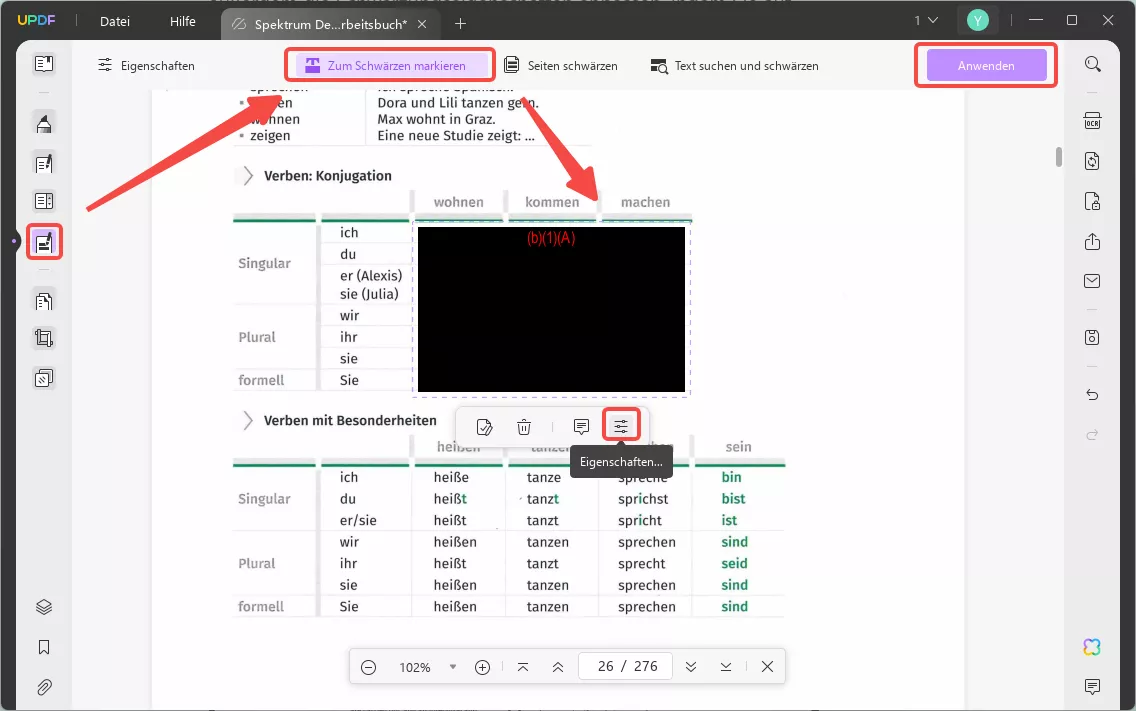
Schritt 3: Verwenden Sie die Such- und Schwärzungsfunktion, um bestimmte Wörter zu schwärzen (optional)
Wenn Sie nun ein bestimmtes Wort im gesamten Dokument schwärzen möchten, klicken Sie auf „Text suchen und schwärzen“. Schreiben Sie anschließend das Wort oder die Phrase, die Sie ausblenden möchten, in die gesamte PDF-Datei. Sie sehen eine Liste mit allen Zeilen mit dieser Phrase. Überprüfen Sie die Seiten oder alle Ergebnisse. Klicken Sie abschließend auf „Schwärzen“, um den Text im PDF-Dokument auszublenden.
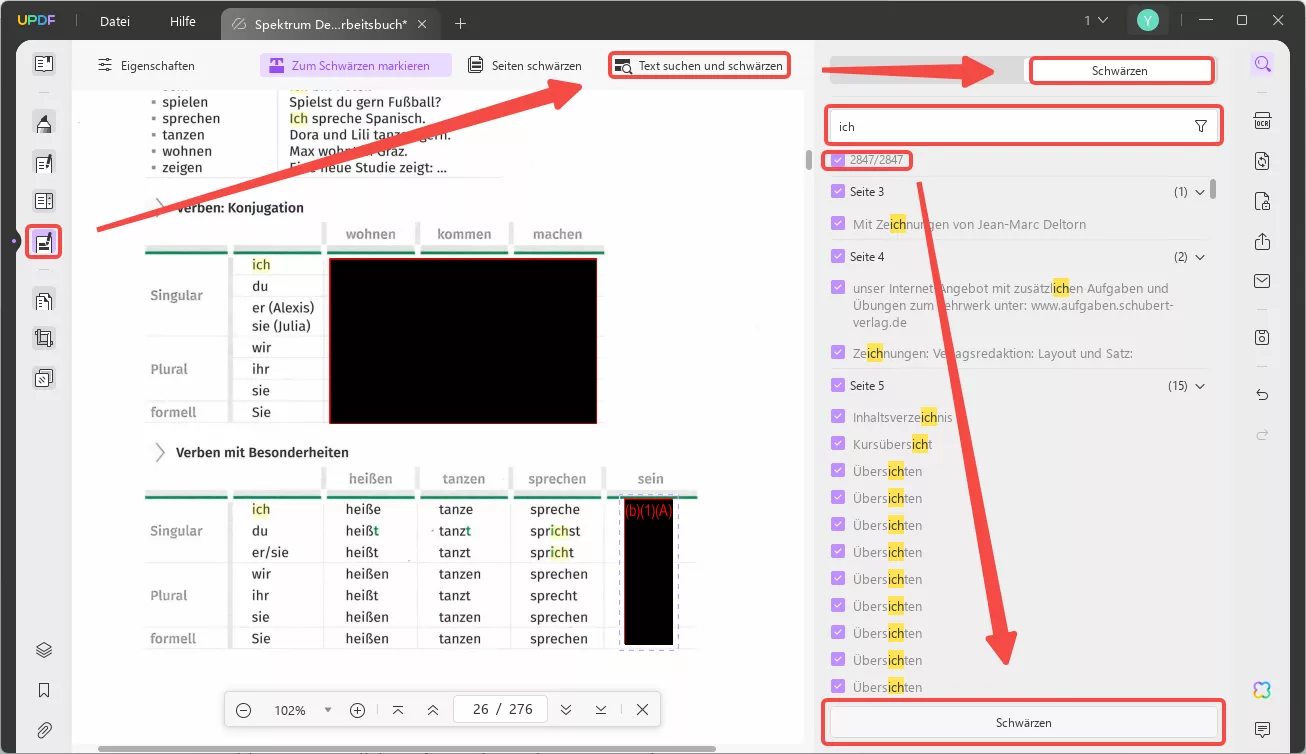
Das Schwärzen in einem PDF-Dokument ist sicherer als das Schwärzen in einem Word-Dokument. UPDF ist immer die beste Wahl, um vertrauliche Informationen in PDFs zu schwärzen. Warum nicht jetzt upgraden und vom exklusiven Angebot profitieren?
Teil 4. Warum müssen Sie eine Word-Datei redigieren?
Wie im Artikel erläutert, müssen Sie eine Word-Datei redigieren, um vertrauliche Informationen zu entfernen, bevor Sie sie an andere weitergeben. Weitere Anwendungsfälle dieser Funktion werden im Folgenden erläutert:
1. Schutz der Privatsphäre
Um personenbezogene Daten zu schützen, müssen Sie Word-Dokumente redigieren. Dazu gehören Sozialversicherungsnummern, Adressen, Telefonnummern oder Krankenakten. Dies ist besonders wichtig, wenn Sie juristische, medizinische oder Personaldokumente weitergeben.
2. Einhaltung gesetzlicher Vorschriften
Manche Dokumente enthalten möglicherweise Informationen, die gesetzlich vertraulich behandelt werden müssen, wie etwa Rechtsfälle oder behördliche Unterlagen. Durch die Schwärzung Ihrer Word-Dateien stellen Sie sicher, dass beim Teilen dieser Dateien die Datenschutzbestimmungen eingehalten werden. Darüber hinaus vermeiden Sie dadurch rechtliche Konsequenzen.
3. Sicherer Datenaustausch
Beim Teilen von Word-Dokumenten müssen Sie möglicherweise bestimmte Abschnitte sichtbar machen, während private Informationen verborgen bleiben. Dies ist insbesondere im beruflichen oder juristischen Umfeld wichtig. Die Schwärzung ist in solchen Fällen ein wertvolles Werkzeug zum Schutz sensibler Daten.
4. Fehler und Irrtümer verbergen
Ihre Dokumente enthalten möglicherweise viele Fehler und falsche Informationen. Durch Schwärzen können Sie diese Fehler beheben, indem Sie sie aus Ihren Ressourcen ausblenden oder entfernen. So können Sie sicherstellen, dass das Dokument nur korrekte und notwendige Angaben enthält, und so Verwirrungen und Probleme vermeiden.
Fazit
Alle in diesem Artikel erwähnten Anwendungsfälle zeigen, dass PDF-Redaktionstools erforderlich sind. Wir haben unser Bestes getan, um Sie über die Redigierungsfunktion in Microsoft Word zu informieren. Die in diesem Artikel erläuterten Informationen sollten Ihre Fragen zum Redigieren in Word beantworten. Sollten Sie mit den Funktionen von Word nicht zufrieden sein, können Sie Word mithilfe von PDF-Tools problemlos in PDF konvertieren.
Wie der Artikel erklärt, ist UPDF ein PDF-Redaktionstool, mit dem Sie Text in Dokumenten zensieren können. Klicken Sie also ohne Zeitverlust auf die Schaltfläche „Kostenlos herunterladen“, um Inhalte aus Ihrem PDF-Dokument zu schwärzen.
Windows • macOS • iOS • Android 100% sicher
 UPDF
UPDF
 UPDF für Windows
UPDF für Windows UPDF für Mac
UPDF für Mac UPDF für iPhone/iPad
UPDF für iPhone/iPad UPDF für Android
UPDF für Android UPDF AI Online
UPDF AI Online UPDF Sign
UPDF Sign PDF lesen
PDF lesen PDF beschriften
PDF beschriften PDF bearbeiten
PDF bearbeiten PDF konvertieren
PDF konvertieren PDF erstellen
PDF erstellen PDF komprimieren
PDF komprimieren PDF organisieren
PDF organisieren PDF zusammenführen
PDF zusammenführen PDF teilen
PDF teilen PDF zuschneiden
PDF zuschneiden PDF-Seiten löschen
PDF-Seiten löschen PDF drehen
PDF drehen PDF signieren
PDF signieren PDF Formular
PDF Formular PDFs vergleichen
PDFs vergleichen PDF schützen
PDF schützen PDF drucken
PDF drucken Batch-Prozess
Batch-Prozess OCR
OCR UPDF-Cloud
UPDF-Cloud Über UPDF AI
Über UPDF AI UPDF AI Lösungen
UPDF AI Lösungen FAQ zu UPDF AI
FAQ zu UPDF AI PDF zusammenfassen
PDF zusammenfassen PDF übersetzen
PDF übersetzen PDF erklären
PDF erklären Chatten mit PDF
Chatten mit PDF Chatten mit Bild
Chatten mit Bild PDF zu Mindmap
PDF zu Mindmap Chatten mit AI
Chatten mit AI Tutorials
Tutorials Technische Daten
Technische Daten Aktualisierungen
Aktualisierungen FAQs
FAQs UPDF-Tipps
UPDF-Tipps Blog
Blog Nachrichten
Nachrichten UPDF Rezensionen
UPDF Rezensionen Download-Zentrum
Download-Zentrum Kontakt
Kontakt